
Apa yang perlu saya lakukan jika tiada apa-apa pada desktop apabila sistem win10 dimulakan? Win10 ProfessionalPengguna sistem versi profesional tiada kaitan dengan desktop apabila mereka menghidupkan komputer untuk kerja dan belajar harian? Ramai rakan suka mempunyai desktop yang bersih, itulah yang mereka mahukan, tetapi kebanyakan rakan masih tidak mahu desktop mereka kosong, jadi Win10 Professional Edition Komputer dimulakan Apa yang perlu dilakukan jika tiada apa-apa pada desktop? Editor System Home berkongsi artikel ini tentang penyelesaian kepada masalah yang tiada apa-apa pada desktop apabila sistem win10 dimulakan.

1. Tekan ctrl+ALT+del pada papan kekunci, dan kemudian pilih Mulakan Pengurus Tugas untuk dibuka dalam antara muka yang muncul, dan pergi ke langkah seterusnya.

2. Klik Fail dalam antara muka Windows Task Manager yang dibuka, pilih New Task, dan teruskan ke langkah seterusnya.
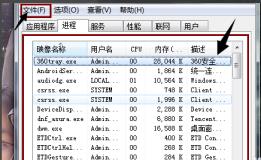
3. Masukkan [explore.exe] dalam tetingkap yang muncul, dan kemudian klik OK.

Atas ialah kandungan terperinci Apakah yang perlu saya lakukan jika tiada apa-apa pada desktop apabila saya memulakan sistem Windows 10?. Untuk maklumat lanjut, sila ikut artikel berkaitan lain di laman web China PHP!
 Pengesyoran perisian desktop Android
Pengesyoran perisian desktop Android
 Bagaimana untuk menyelesaikan masalah akses ditolak semasa boot Windows 10
Bagaimana untuk menyelesaikan masalah akses ditolak semasa boot Windows 10
 Bagaimana untuk menyelesaikan masalah skrin hitam selepas menghidupkan komputer dan tidak dapat memasuki desktop
Bagaimana untuk menyelesaikan masalah skrin hitam selepas menghidupkan komputer dan tidak dapat memasuki desktop
 Bagaimana untuk menetapkan item permulaan pada permulaan
Bagaimana untuk menetapkan item permulaan pada permulaan
 Bagaimana untuk menutup port 135 445
Bagaimana untuk menutup port 135 445
 Penjelasan terperinci tentang method_exists
Penjelasan terperinci tentang method_exists
 Apakah maksudnya komputer tidak disokong?
Apakah maksudnya komputer tidak disokong?
 Apakah pemacu optik
Apakah pemacu optik
 Apakah kaedah untuk docker memasuki bekas?
Apakah kaedah untuk docker memasuki bekas?




